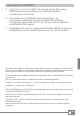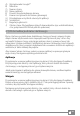Operation Manual
SE
72
7.1) Ladda ner och använda applikationer
A) När du har valt en applikation klickar du på "doWnload" för att installera
applikationen.
B) Applikationen ligger i applikationsmenyn när den har laddats ner och
installerats. Du kan manövrera applikationerna antingen därifrån eller
lägga dem i startskärmen (se även avsnitt 6.5).
i
Vissa applikationer måste köpas innan de kan laddas ner. Följ App Centers
instruktioner för att välja rätt betalningsmetod.
7.2) Avinstallera applikationer
Om du vill avinstallera en applikation, gå via "inställningar" till "aPPar" och
välj den applikation som du vill ta bort. Nu klickar du i följande fönster på
uninstall" och bekräftar ditt val igen med "oK".
8) Ansluta till andra enheter
8.1) Ansluta till en dator
a) Anslut micro-USB-kontakten till mikro-USB-porten på SurfTab och den
andra änden av USB-kabeln till en USB-port på datorn.
b) Klicka på SurTabs skärm på "
aKtivera usB-lagring".
c) En stund senare visas SurfTab® internminne som en extern hårddisk
inuti datorernas filhanterare. Därifrån kan du ladda ner filer, kopiera, ta
bort eller flytta dem.
i
Om du vill ta bort SurfTab från datorn på ett säkert sätt trycker du på
"avaKtivEra usb-lagring" och kopplar bort den från datorn.
8.2) Ansluta en USB-enhet
USB-enheter, t.ex. en hårddisk, kan anslutas via mikro-USB-porten.
i
Det kan hända att SurfTab nuvarande strömtillförsel inte räcker till för att till
fullo garantera en full funktion av den anslutna USB-enheten. Tillför därför
extra ström för en extern hårddisk t.ex. med en Y-kabel.